Se sei un esperto IT e ultimamente hai notato che la chat vocale in World of Warships non funziona, non preoccuparti: ci pensiamo noi. In questo articolo, ti mostreremo come risolvere il problema in modo che tu possa tornare a comandare la tua flotta in pochissimo tempo. Innanzitutto, diamo un'occhiata a cosa potrebbe causare il problema. Ci sono alcune cose diverse che potrebbero essere la colpa, tra cui: - Software obsoleto: se utilizzi una versione obsoleta di World of Warships, è probabile che la funzione di chat vocale non funzioni correttamente. Assicurati di utilizzare l'ultima versione del gioco. - Impostazioni errate: un'altra potenziale causa del problema sono le impostazioni errate. Nelle impostazioni del gioco c'è un'opzione per la chat vocale. Assicurati che sia attivato. - Firewall: un firewall può anche impedire il funzionamento della funzione di chat vocale. Controlla le impostazioni del firewall e assicurati che World of Warships sia autorizzato ad accedere a Internet. Dopo aver verificato tutte queste potenziali cause, la chat vocale dovrebbe funzionare correttamente. Se continua a non funzionare, puoi provare a riavviare il gioco o il computer. Speriamo che questo articolo ti abbia aiutato a far funzionare nuovamente la chat vocale in World of Warships. Se hai altre domande o problemi con il gioco, non esitare a contattare l'assistenza clienti.
Se tuo La chat vocale di World of Warships non funziona sul tuo PC Windows 11/10, questo post ti aiuterà a risolvere il problema. World of Warships è un gioco di guerra navale multiplayer online gratuito. Il gioco è stato sviluppato, prodotto e pubblicato da Wargaming. Ma ultimamente, molti utenti si sono lamentati del fatto che la chat vocale di World of Warships non funziona. Fortunatamente, ci sono alcuni semplici passaggi che puoi eseguire per risolvere questo problema.

finestra blu di Windows 10
Perché la chat vocale di World of Warships non funziona?
I file di gioco obsoleti o corrotti sono uno dei motivi principali per cui la chat vocale potrebbe non funzionare in World of Warships. Tuttavia, esistono diversi altri motivi per cui può verificarsi questo errore. Ecco alcuni di questi motivi:
- Driver obsoleti o corrotti-
- errore di rete
- Impostazioni sbagliate
- Microfono danneggiato o disattivato
Come abilitare la chat vocale in World of Warships?
In World of Warships, devi abilitare manualmente la chat vocale passando attraverso le impostazioni. Avvia World of Warcraft e vai su Impostazioni > Audio. Nella sezione 'Chat vocale', seleziona la casella 'Abilita chat vocale'.
Risolto un problema che impediva il funzionamento della chat vocale di World of Warships.
Se la chat vocale di World of Warships non funziona, segui questi suggerimenti per risolvere il problema:
- Imposta il microfono predefinito
- Controlla se la chat vocale è abilitata
- Esegui World of Warships come amministratore
- Aumenta la sensibilità del microfono
- Reinstalla il gioco
- Controlla il microfono del tuo dispositivo
Ora diamo un'occhiata a loro in dettaglio.
1] Imposta il microfono predefinito
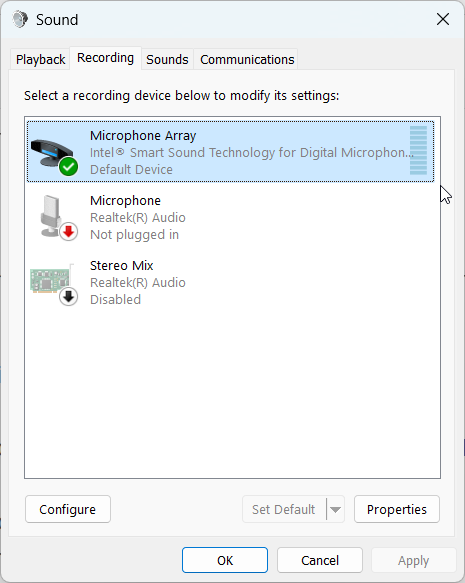
posizione del modello di Office 2016
Prima di passare attraverso i vari metodi di risoluzione dei problemi per correggere l'errore, controlla se il microfono del tuo dispositivo è impostato come dispositivo predefinito. Ecco come puoi farlo:
- clic Tasto Windows + R aprire corsa chiacchierata.
- Tipo mmsys.cpl in una scatola e colpisci Entrare .
- IN Suono scheda, vai a Registrazione fai clic con il pulsante destro del mouse sul microfono che stai attualmente utilizzando e seleziona Imposta come predefinito in fondo.
- Ora clicca su Caratteristiche , passa a Livelli e girare Array di microfoni fino a 100 .
- Premere Fare domanda a e poi oltre Bene per salvare le modifiche.
2] Controlla se la chat vocale è abilitata
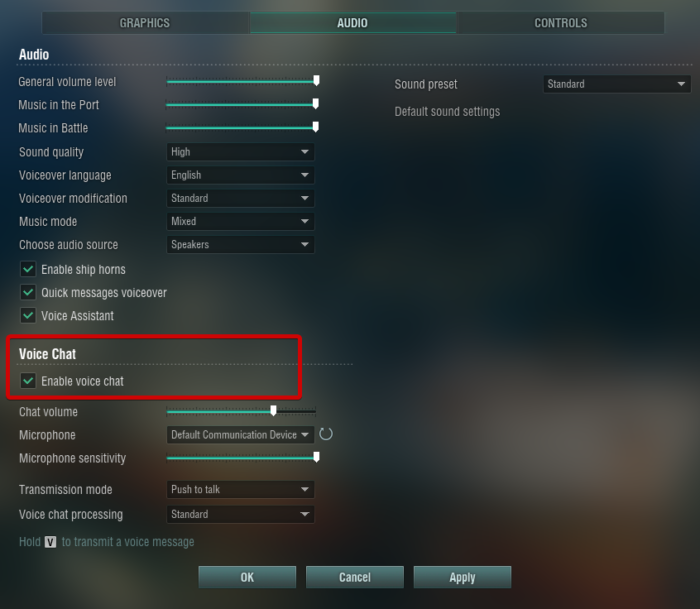
In World of Warships, devi abilitare manualmente la chat vocale passando attraverso le impostazioni. Ecco come puoi farlo:
- Avvia World of Warcraft e vai a Impostazioni nell'angolo in alto a sinistra.
- Passa a Audio scheda
- Sotto Chat vocale , selezionare l'opzione Abilita la chat vocale .
- Dopodiché clicca su BENE per salvare le impostazioni.
3] Esegui World of Warships come amministratore.
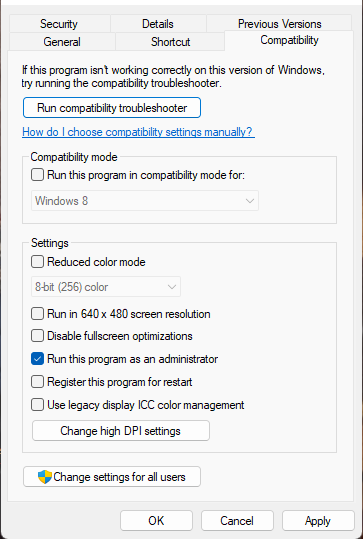
L'esecuzione del gioco come amministratore garantisce che il gioco non incorra in errori dovuti alla mancanza di autorizzazioni. Ecco come farlo:
- Fare clic destro su World of Warships.exe cartella di file sul dispositivo.
- Premere Caratteristiche .
- Passa a Compatibilità scheda
- Controlla l'opzione Esegui questo programma come amministratore .
- Premere BENE per salvare le modifiche.
4] Aumenta la sensibilità del microfono
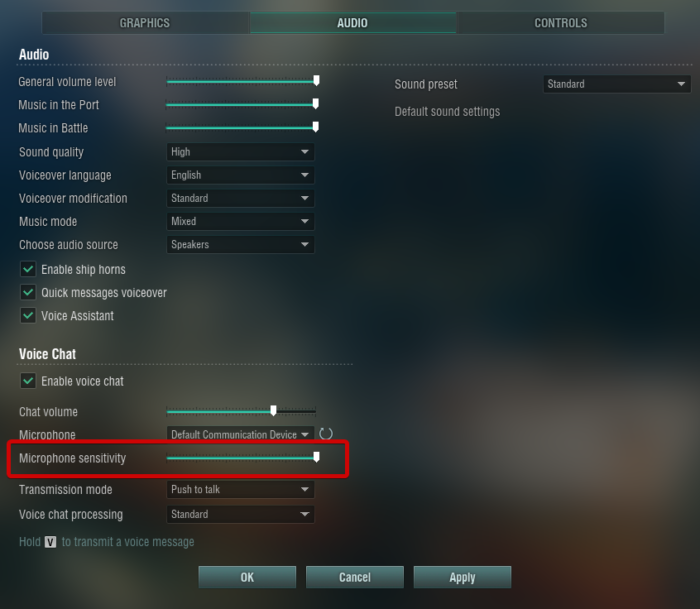
Se ancora non riesci a risolvere il problema, prova ad aumentare la sensibilità dei microfoni. Questo può essere fatto apportando alcune modifiche alle impostazioni di gioco. Ecco come:
- Avvia World of Warcraft e vai a Impostazioni nell'angolo in alto a sinistra.
- Passa a Audio scheda
- Sotto Chat vocale , installa Sensibilità del microfono in base alle vostre esigenze.
- Dopodiché clicca su BENE per salvare le impostazioni.
5] Reinstalla il gioco
I seguenti passaggi richiedono la reinstallazione del gioco. A volte i file principali del gioco possono essere danneggiati a causa di un'installazione incompleta o di un bug in un aggiornamento. Per risolvere questo problema, elimina tutti i file di World of Warcraft dal tuo sistema e riavvia l'installazione.
convertire i caratteri mac in windows
6] Controlla il microfono del tuo dispositivo
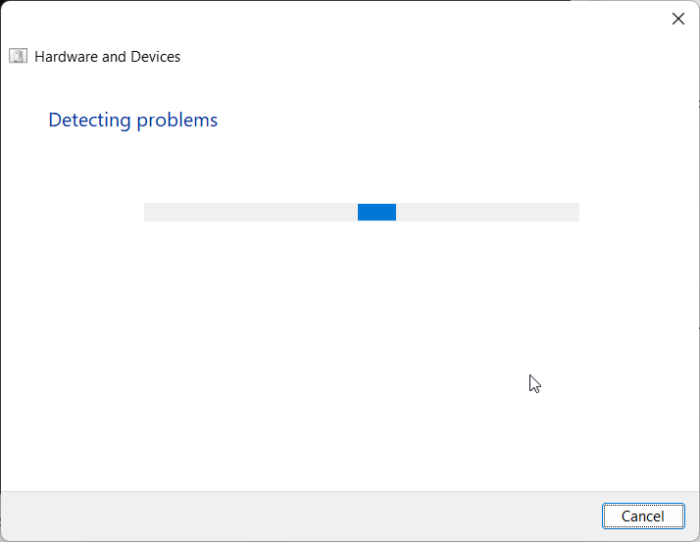
Se nessuno di questi passaggi ha funzionato per te, il microfono del tuo dispositivo potrebbe essere difettoso. Esegui lo strumento di risoluzione dei problemi relativi a hardware e dispositivi per verificare la presenza di problemi con il microfono del tuo dispositivo. Ecco come puoi farlo:
- clic Finestra chiave, trova cmd e seleziona Esegui come amministratore .
- Quando si apre il prompt dei comandi, digitare il seguente comando e premere Entrare .|_+_|
- Lo strumento di risoluzione dei problemi relativi a hardware e dispositivi ora verrà eseguito automaticamente. Eseguirà la scansione e correggerà automaticamente gli errori.
Se lo strumento per la risoluzione dei problemi non è stato in grado di risolvere il problema, il microfono del tuo dispositivo potrebbe essere danneggiato. Prova a collegare un microfono esterno per conferma e porta il tuo dispositivo in un centro di assistenza specializzato.
Per correggere: Codice errore 51900101 in World of Warcraft
Perché non riesco a sentire i miei compagni di squadra nella chat di gioco?
Il gioco potrebbe non disporre dell'autorizzazione per riprodurre l'audio sul tuo dispositivo. Per risolvere questo problema, esegui il gioco come amministratore per assicurarti che non si verifichino errori dovuti alla mancanza di autorizzazioni.
Leggere: Come amplificare o aumentare il volume del microfono in Windows.















